PS中英文混查词典可以帮助使用ps但是看不懂英文的用户进行快速查询,将对应的字母及单词输入其中,即可获取到ps中与之关联的快捷键等内容,并且将中文注释显示在旁边,需要的用户快来下载吧。
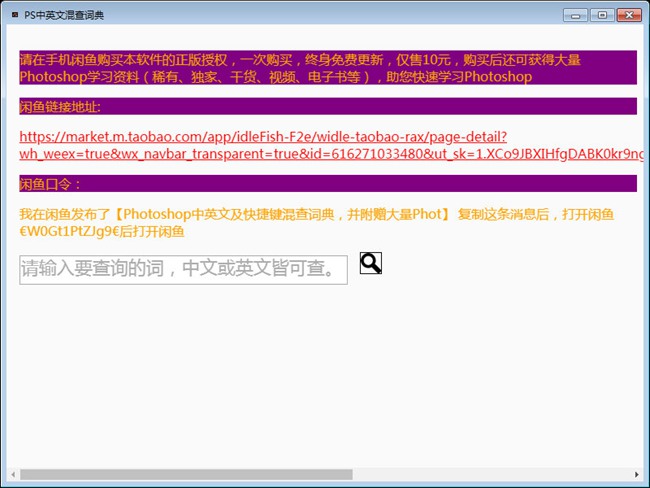
软件介绍
PS中英文混查词典是用于Photoshop与Lightroom快捷键及中英文混查词典,可以方便的查询Photoshop的快捷键操作,支持Mac与Win两个平台,软件已获取正版授权!
使用方法

我们以sc这个字母为例子
1.将sc输入到编辑框之中
2.然后点击查找按钮
3.就会出现下面包含所有sc的快捷键内容,并且旁边还有中文注释。
Screen, 滤色
Cascade||层叠
Dust / Scratches||蒙尘与划痕
Fit on Screen||满画布显示
Fresco||壁画
Grayscale||灰度
NTSC Colors||NTSC色彩
Plug-Ins / Scratch Disks||增效工具与暂存盘
Scale Effects||缩放效果
Scale||缩放
screen||滤色 图层混合模式调到滤色,可让基色浅一点
Raster (or bitmap) images are described by an array or map of bits within a rectangular grid of pixels or dots.||栅格 光栅 位图
Vector images are described by lines, shapes, and other graphic image components stored in a format that incorporates geometric formulas for rendering the image elements.||矢量图
软件相关
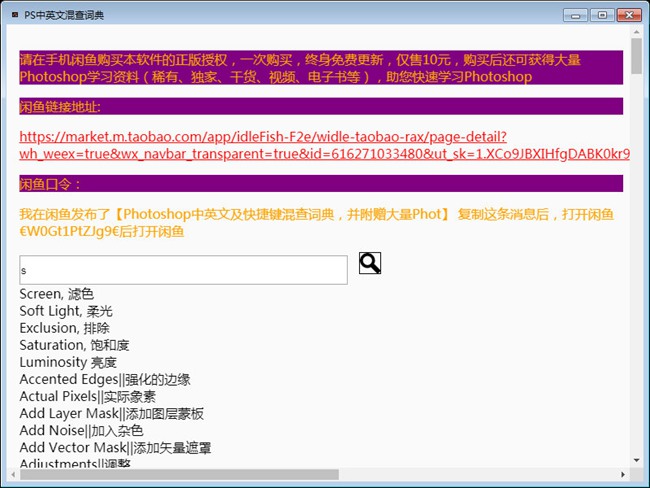
PS快捷键大全
工具箱:
(当多种工具共用一个快捷键的大家可以同时按【Shift】+快捷键来进行选取)
历史画笔工具、艺术历史画笔【Y】
像皮擦、背景擦除、魔术像皮擦【E】
渐变工具、油漆桶工具【G】
模糊、锐化、涂抹工具【R】
矩形、椭圆选框工具 【M】
切换标准模式和快速蒙板模式【Q】
套索、多边形套索、磁性套索【L】
移动工具【V】
裁剪工具【C】
魔棒工具【W】
喷枪工具【J】
切片工具、切片选择工具【K】
像皮图章、图案图章【S】
画笔工具、铅笔工具【B】
标准屏幕模式、带有菜单栏的全屏模式、全屏模式【F】
跳到ImageReady3.0中【Ctrl】+【Shift】+【M】
临时使用移动工具【Ctrl】
减淡、加深、海棉工具【O】
路径选择工具、直接选取工具【A】
文字工具【T】
钢笔、自由钢笔【P】
写字板、声音注释【N】
吸管、颜色取样器、度量工具【I】
矩形、圆边矩形、椭圆、多边形、直线【U】
缩放工具【Z】
抓手工具【H】
默认前景色和背景色【D】
切换前景色和背景色【X】
临时使用吸色工具【Alt】
临时使用抓手工具【空格】
快速输入工具选项【0】至【9】
循环选择画笔【[】或【]】
建立新渐变(在”渐变编辑器”中) 【Ctrl】+【N】
编辑操作:
还原/重做前一步操作【Ctrl】+【Z】
一步一步向前还原【Ctrl】+【Alt】+【Z】
一步一步向后重做【Ctrl】+【Shift】+【Z】
淡入/淡出【Ctrl】+【Shift】+【F】
剪切选取的图像或路径【Ctrl】+【X】或【F2】
拷贝选取的图像或路径【Ctrl】+【C】
合并拷贝【Ctrl】+【Shift】+【C】
将剪贴板的内容粘到当前图形中【Ctrl】+【V】或【F4】
将剪贴板的内容粘到选框中【Ctrl】+【Shift】+【V】
自由变换【Ctrl】+【T】
应用自由变换(在自由变换模式下)【Enter】
从中心或对称点开始变换(在自由变换模式下)【Alt】
限制(在自由变换模式下)【Shift】
扭曲(在自由变换模式下)【Ctrl】
取消变形(在自由变换模式下)【Esc】
自由变换复制的象素数据【Ctrl】+【Shift】+【T】
再次变换复制的象素数据并建立一个副本【Ctrl】+【Shift】+【Alt】+【T】
删除选框中的图案或选取的路径【DEL】
用背景色填充所选区域或整个图层【Ctrl】+【BackSpace】或【Ctrl】+【Del】
用前景色填充所选区域或整个图层【Alt】+【BackSpace】或【Alt】+【Del】
弹出“填充”对话框【Shift】+【BackSpace】
从历史记录中填充【Alt】+【Ctrl】+【Backspace】
打开“颜色设置”对话框【Ctrl】+【Shift】+【K】
打开“预先调整管理器”对话框【Alt】+【E】放开后按【M】
预设画笔(在“预先调整管理器”对话框中)【Ctrl】+【1】
预设颜色样式【Ctrl】+【2】
预设渐变填充【Ctrl】+【3】
预设图层效果【Ctrl】+【4】
预设图案填充【Ctrl】+【5】
预设轮廓线【Ctrl】+【6】
预设定制矢量图形【Ctrl】+【7】
打开“预置”对话框【Ctrl】+【K】
显示最后一次显示的“预置”对话框【Alt】+【Ctrl】+【K】
设置“常规”选项(在预置对话框中) 【Ctrl】+【1】
设置“存储文件”(在预置对话框中) 【Ctrl】+【2】
文件操作:
新建图形文件【Ctrl】+【N】
打开已有的图像【Ctrl】+【O】
打开为...【Ctrl】+【Alt】+【O】
保存当前图像【Ctrl】+【S】
另存为...【Ctrl】+【Shift】+【S】
关闭当前图像【Ctrl】+【W】
存储为网页用图形【Ctrl】+【Alt】+【Shift】+【S】
页面设置【Ctrl】+【Shift】+【P】
打印预览【Ctrl】+【Alt】+【P】
打印【Ctrl】+【P】
退出PS【Ctrl】+【Q】
选择功能:
全部选取【Ctrl】+【A】
取消选择【Ctrl】+【D】
重新选择【Ctrl】+【Shift】+【D】
羽化选择【Ctrl】+【Alt】+【D】
反向选择【Ctrl】+【Shift】+【I】
载入选区【Ctrl】+点按图层、路径、通道面板中的缩约图滤镜
按上次的参数再做一次上次的滤镜【Ctrl】+【F】
退去上次所做滤镜的效果【Ctrl】+【Shift】+【F】
重复上次所做的滤镜(可调参数) 【Ctrl】+【Alt】+【F】
图层操作:
激活上一个图层【Alt】+】
激活底部图层【Shift】+【Alt】+【
激活顶部图层【Shift】+【Alt】+】
向下合并或合并联接图层【Ctrl】+【E】
合并可见图层【Ctrl】+【Shift】+【E】
盖印或盖印联接图层【Ctrl】+【Alt】+【E】
盖印可见图层【Ctrl】+【Alt】+【Shift】+【E】
调整当前图层的透明度(当前工具为无数字参数的,如移动工具) 【0】至【9】
保留当前图层的透明区域(开关) 【/】
从对话框新建一个图层【Ctrl】+【Shift】+【N】
以默认选项建立一个新的图层【Ctrl】+【Alt】+【Shift】+【N】
通过拷贝建立一个图层(无对话框)【Ctrl】+【J】
从对话框建立一个通过拷贝的图层【Ctrl】+【Alt】+【J】
通过剪切建立一个图层(无对话框)【Ctrl】+【Shift】+【J】
从对话框建立一个通过剪切的图层【Ctrl】+【Shift】+【Alt】+【J】
与前一图层编组【Ctrl】+【G】
取消编组【Ctrl】+【Shift】+【G】
将当前层下移一层【Ctrl】+【
将当前层上移一层【Ctrl】+】
将当前层移到最下面【Ctrl】+【Shift】+【
将当前层移到最上面【Ctrl】+【Shift】+】
激活下一个图层【Alt】+【
使用预定义效果(在”效果”对话框中) 【Ctrl】+【1】
混合选项(在”效果”对话框中) 【Ctrl】+【2】
图像调整:
调整色阶【Ctrl】+【L】
自动调整色阶【Ctrl】+【Shift】+【L】
自动调整对比度【Ctrl】+【Alt】+【Shift】+【L】
打开曲线调整对话框【Ctrl】+【M】
选择彩色通道(‘曲线’对话框中) 【Ctrl】+【~】
选择单色通道(‘曲线’对话框中) 【Ctrl】+【数字】
打开“色彩平衡”对话框【Ctrl】+【B】
打开“色相/饱和度”对话框【Ctrl】+【U】
去色【Ctrl】+【Shift】+【U】
反相【Ctrl】+【I】
缩放工具(在“抽取”对话框中) 【Z】
抓手工具(在“抽取”对话框中) 【H】
改变显示模式(在“抽取”对话框中) 【F】
加大画笔大小(在“抽取”对话框中) 】
减小画笔大小(在“抽取”对话框中) 【
完全删除增亮线(在“抽取”对话框中) 【Alt】+【BackSpace】
增亮整个抽取对像(在“抽取”对话框中) 【Ctrl】+【BackSpace】
打开“液化(Liquify)”对话框【Ctrl】+【Shift】+【X】
扭曲工具(在“液化”对话框中) 【W】
顺时针转动工具(在“液化”对话框中) 【R】
逆时针转动工具(在“液化”对话框中) 【L】
应用“液化”效果并退回Photoshop主界面(在“液化”对话框中) 【Enter】
放弃“液化”效果并退回Photoshop主界面(在“液化”对话框中) 【ESC】
装机必备软件











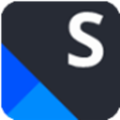




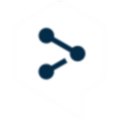



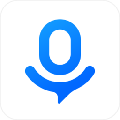

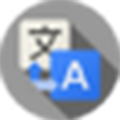












网友评论